Заинтересовани су за коришћење новог основног система ОС Јунои желите да га подесите на дуал-боот са Виндовс 10? Ако је тако, ово је туториал за вас! Ево како подесити Елементарни ОС за дуал-боот са Мицрософт Виндовс 10.
Захтеви
Да бисте могли успешно да дупло покрећете Елементарни ОС Јуно и Виндовс 10, мораћете да испуните захтеве на доњој листи.
- Виндовс 10 већ мора бити постављен и инсталиран на чврстом диску који планирате да дупло покренете помоћу Елементарног ОС Јуно. Ако то није случај, прођите кроз поступак инсталирања пре него што следите овај водич.
- За прављење инсталационог диска за покретање за Елементарни ОС Јуно потребан је УСБ Фласх уређај величине најмање 2 ГБ.
- Ваш Линук рачунар мора да има хард диск са најмање 30ГБ простора да би се Јуно могао инсталирати.
- Ваш Линук рачунар мора да има најмање 2 ГБ РАМ-а и релативно моћан ЦПУ.
Под претпоставком да сте испунили захтеве потребне за инсталирање Основног ОС-а уз Виндовс 10, наставите на следећи део водича.
Довнлоад Јуно
Да бисте преузели Елементари ОС Јуно, пређите наЗванична веб локација Елементари ОС. Након што се страница учита, видјет ћете прозор „Платите шта желите“, након чега слиједи неколико опција цијене. Ако желите дати савјет савјетницима за основне елементе ОС-а, одаберите једну од цијена. Ако не, унесите „$ 0“ да бисте бесплатно открили везу за преузимање.
Једном када изаберете цену за Јуно, преузимањепојавиће се веза. Кликните на "Довнлоад" да бисте одмах започели са преузимањем ИСО издања преко претраживача. Или, ако желите да преузмете преко Торрента, изаберите икону „У“.
Када се датотека ИСО Елемента ОС Јуно преузме на ваш Линук рачунар, пређите на следећи део водича.
Јуно УСБ диск за покретање

Инсталација основног ОС Јуно на савремени рачунар захтева УСБ диск који се може покренути. Срећом, у 2019. је врло лако креирати инсталацијски диск за покретање на Виндовс, Мац и Линук.
Први корак у креирању УСБ диска за покретање система је преузимање алата за снимање слика Етцхер. Идите на њихову веб локацију и преузмите је на инсталацију за Виндовс 10, резервни Линук рачунар или резервни Мац.
Након што се алатка за снимање Етцхер програма преузме, инсталирајте је и отворите. Затим прикључите УСБ флеш уређај у УСБ прикључак.
Када је апликација отворена, пронађите плаву „Селецт имаге“и кликните мишем да отворите прегледач датотека. Затим помоћу прозора прегледача идите до ИСО датотеке датотеке Елементарни ОС Јуно у „Преузимања“ да бисте је додали у Етцхер.
Након додавања Јуно ИСО датотеке у Етцхер апликацији, кликните на дугме „Селецт дриве“ и изаберите мени који се појављује да бисте одабрали УСБ флеш уређај на рачунару који је претходно укључен.
Када је све постављено у Етцхер-у, кликните на дугме „Фласх!“ Да бисте запалили Елементарни ОС Јуно на ваш флеш диск.
Инсталирајте Јуно
Процес инсталације Елементарног ОС Јуно започиње поновним покретањем рачунара који планирате да инсталирате у БИОС. Затим, када имате приступ БИОС-у, конфигуришите га за покретање са УСБ-а.
Након што сте конфигурирали систем за покретањеУСБ, прикључите УСБ стицк на Елементарни ОС у прикључак и пустите га да се учита у инсталацијски програм Елементари ОС. Затим кликните на дугме „Инсталирај елементарно“ да бисте започели.
Кликом на дугме „Инсталирај елементарно“ преусмериће вас на страницу „Изглед тастатуре“. Помоћу корисничког сучеља одаберите распоред тастатуре који најбоље одговара вашим потребама. Када завршите, кликните на „Настави“ да бисте наставили даље.
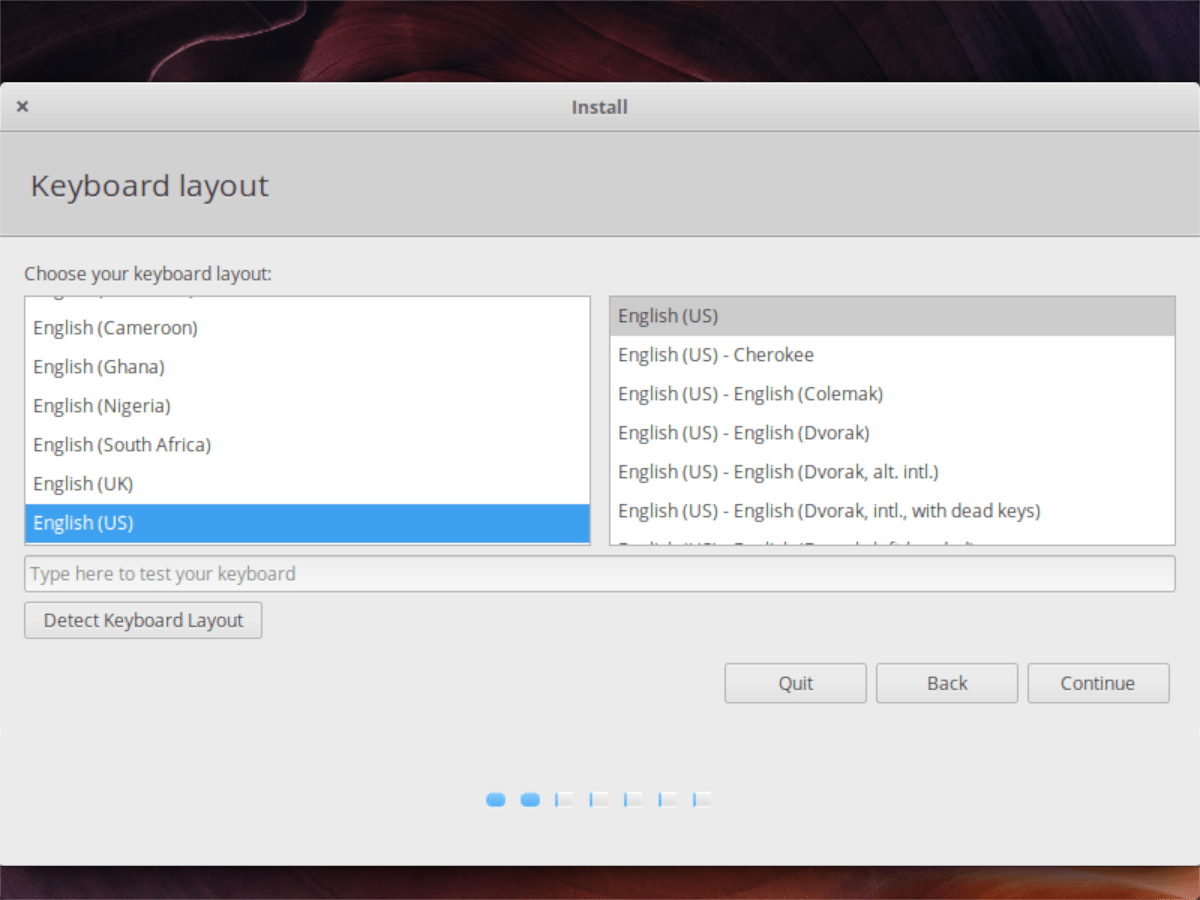
На следећој страници инсталатора одаберитепотврдни оквир поред „Инсталирајте софтвер треће стране за графику и Ви-Фи хардвер и додатне формате медија“, ако вам требају посебни управљачки програми. Кликните "Настави" када завршите.
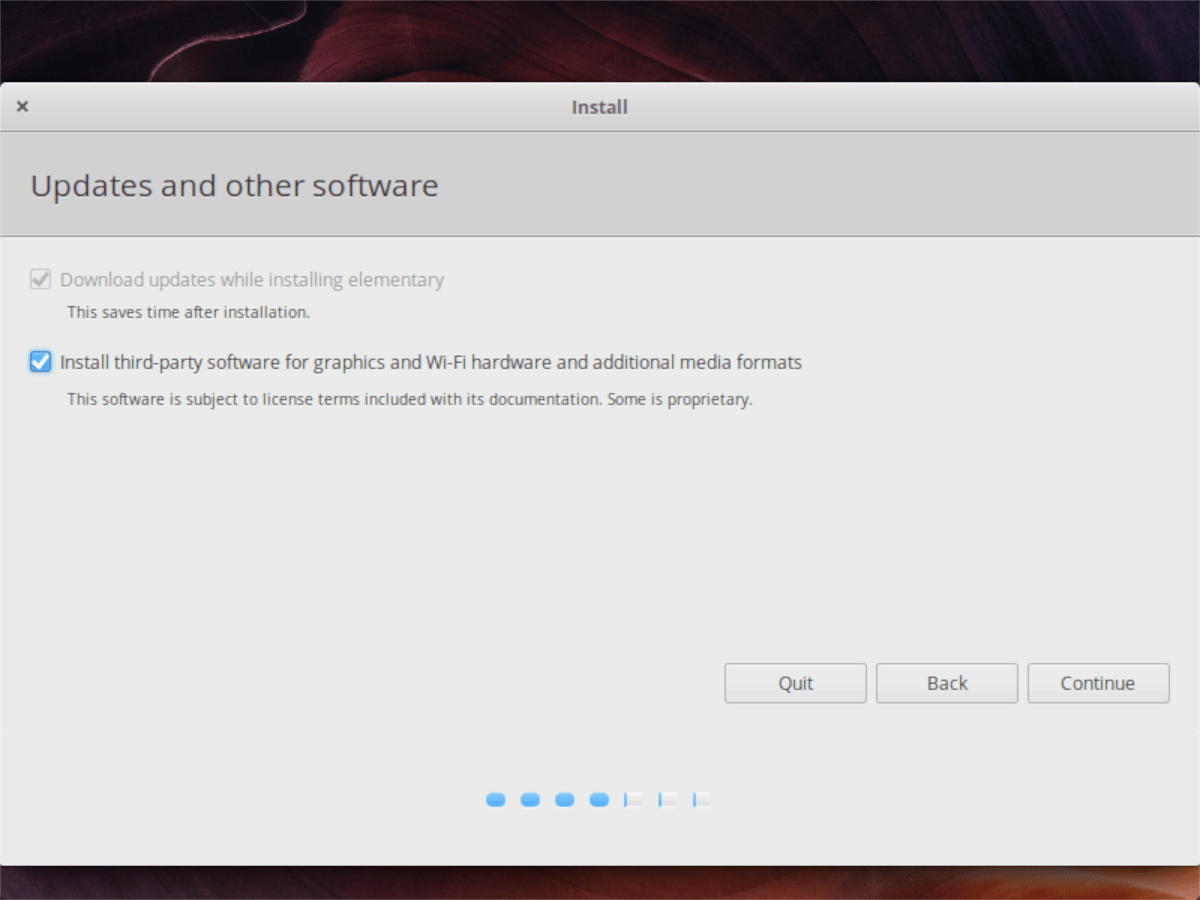
Након странице управљачких програма, видјет ћете страницу „Врста инсталације“. Означите поље на којем пише „Инсталирајте елементарно поред Виндовс 10“ и кликните „Настави“ да бисте се пребацили на следећу страницу.
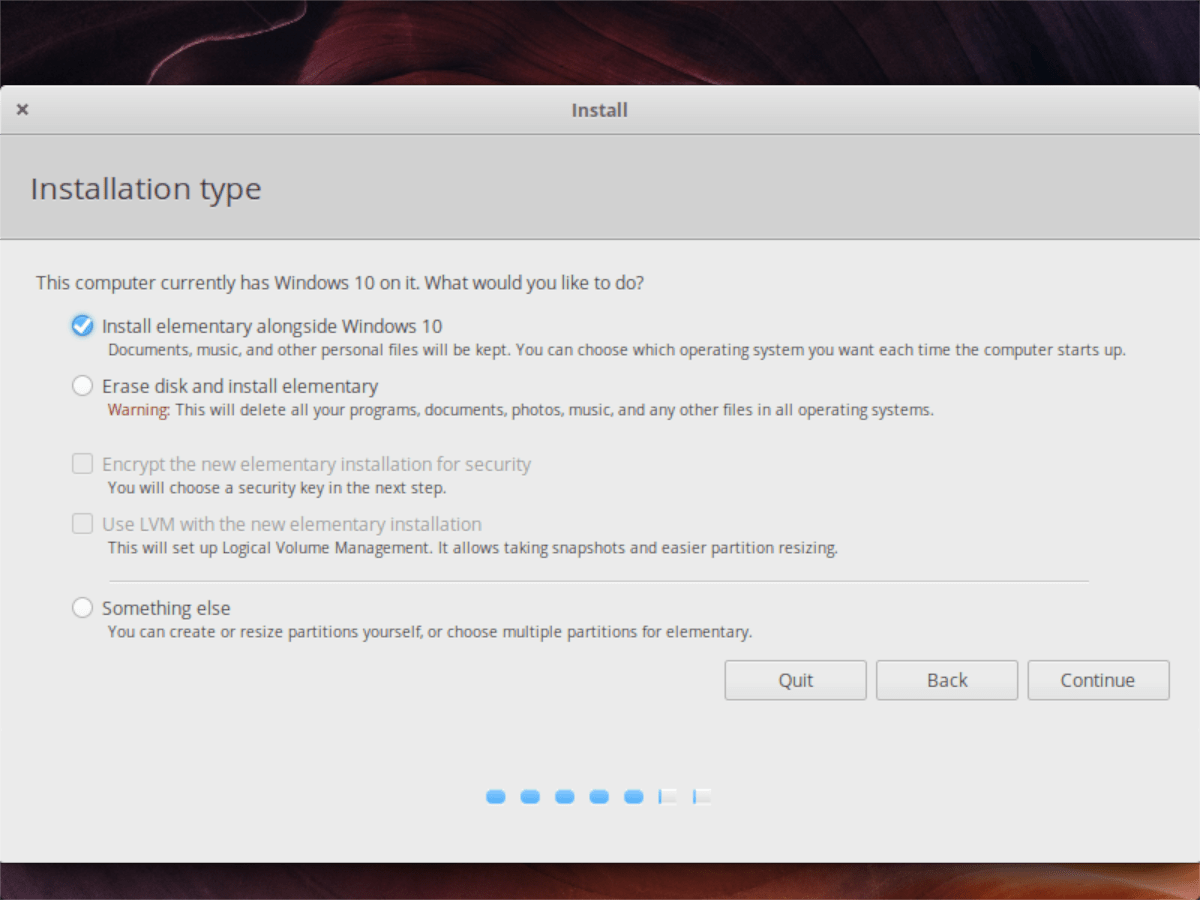
Помоћу корисничког сучеља на екрану конфигуришите колико простора желите да дате Виндовс 10 и Елементари ОС. Затим кликните на "Инсталирај одмах" да бисте наставили.
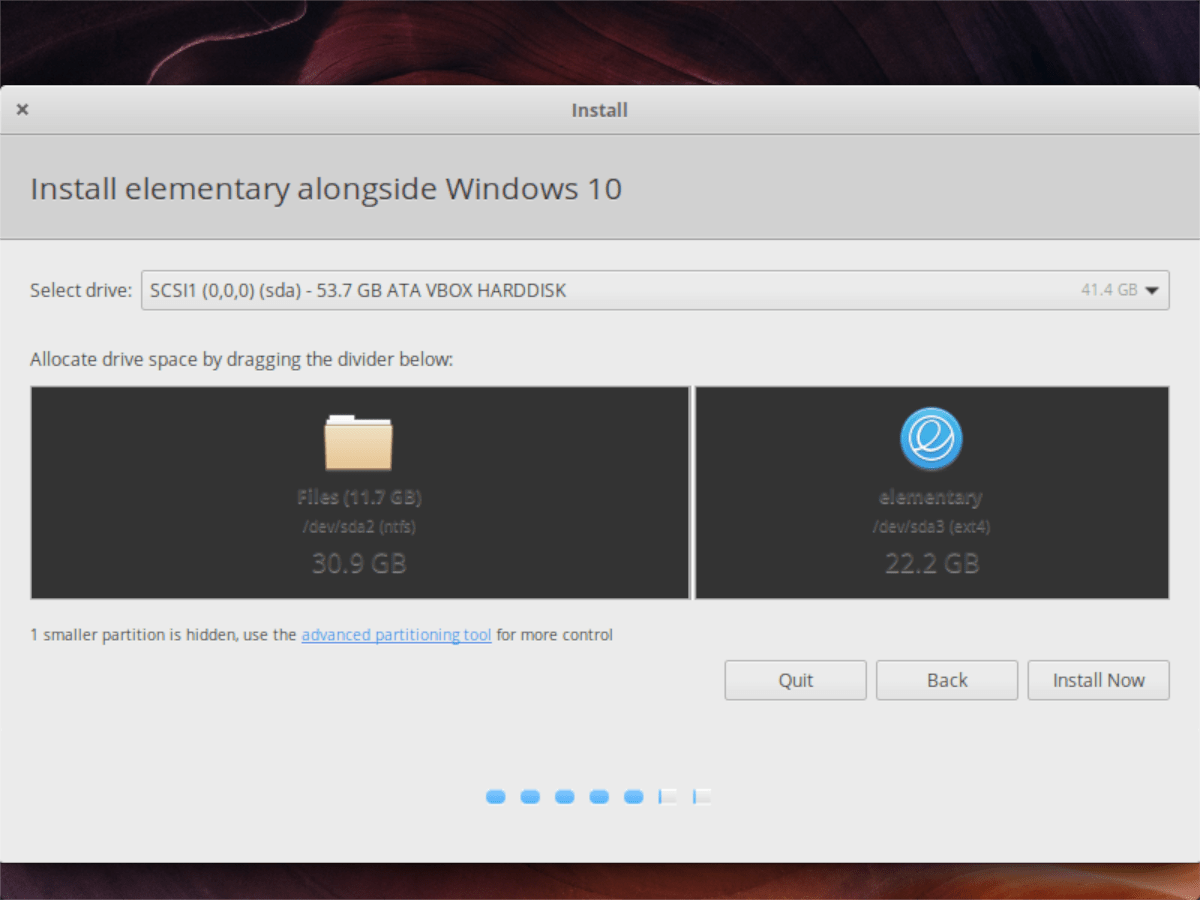
Након странице „Инсталирај одмах“, од вас ће се тражити да одаберете своју временску зону. Помоћу мапе кликните на место где живите. Затим изаберите „Настави“ да бисте прешли на следећу страницу у програму за инсталацију.
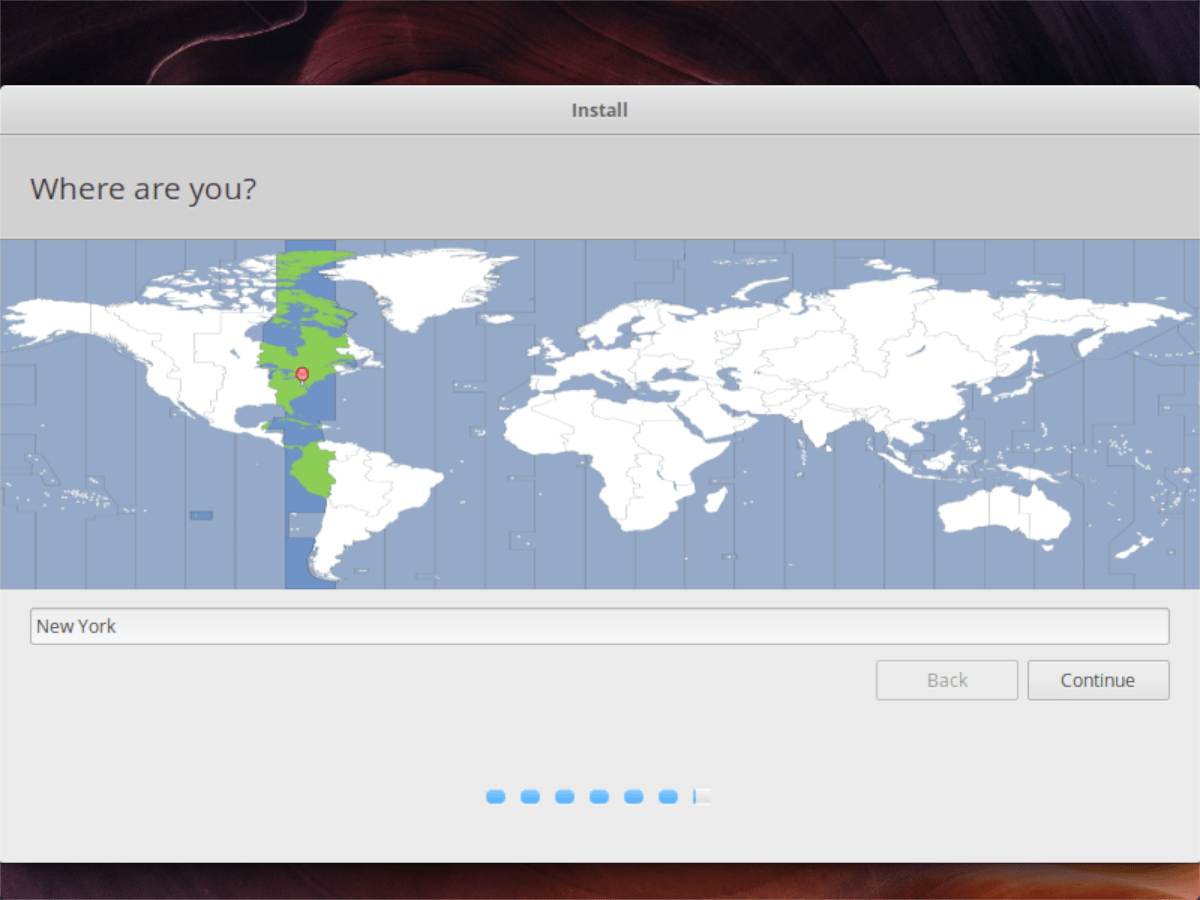
Након што сте прошли страницу временске зоне,Инсталатор основног ОС-а ће тражити да креирате новог корисника. Помоћу корисничког сучеља на екрану попуните своје пуно име, име рачунара, жељено корисничко име и лозинку. Обавезно потврдите и оквир који каже „Аутоматски се пријавите“ ако желите да омогућите аутоматску пријаву.
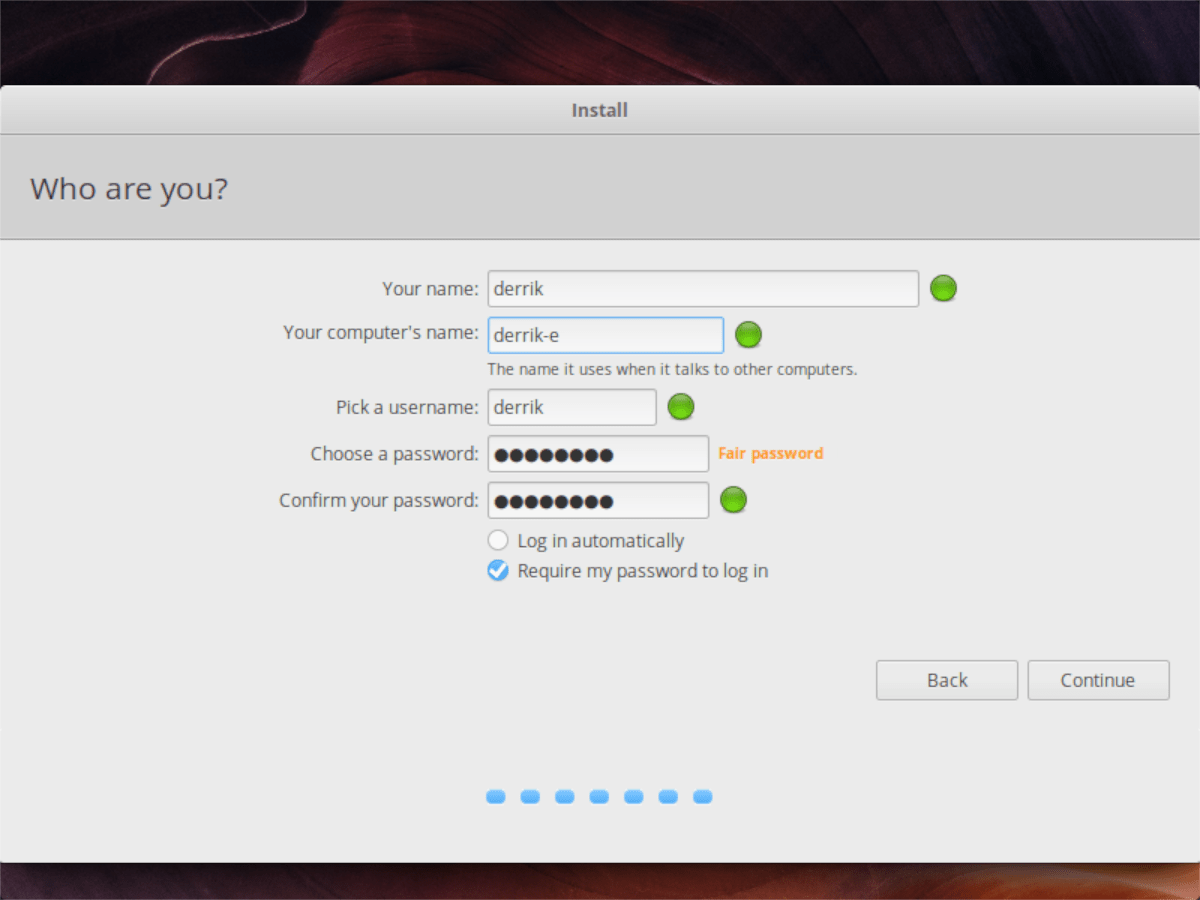
Са вашим корисничким подацима постављеним у програму за инсталацију, Елементари ОС ће се и даље инсталирати. Када то учините, на екрану ће се појавити порука која каже да је инсталација завршена.
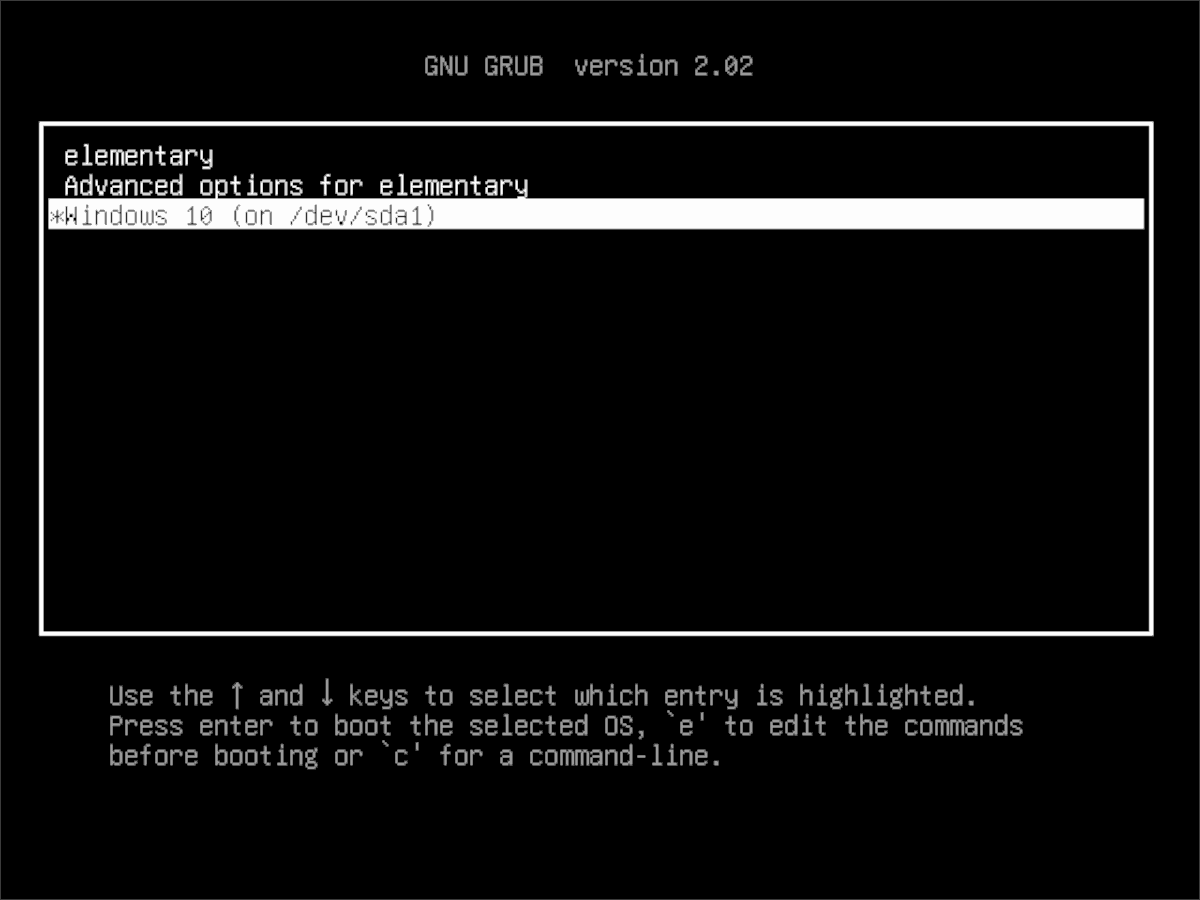
Поново покрените рачунар и моћи ћете да приступите основном ОС или Виндовс 10 у менију за покретање!












Коментари